Publicitate
Apple Automator este probabil una dintre cele mai subutilizate, dar puternice aplicații, care este instalată cu sistemele de operare Leopard și Snow Leopard. Vă permite să creați fluxuri de lucru automatizate pentru sarcini repetitive pe care le efectuați pe Mac.
Acest articol complet se concentrează pe trei accesorii suplimentare: unul care creează pagini web cu format mobil pe Mac; altul care vă ajută să imprimați rapid documentele selectate; iar ultima creează o copie în miniatură a unui fișier / imagini selectat. Fiecare dintre aceste hacks sunt economisitori de timp mici, care durează doar câteva minute pentru a crea.
Pagini Web formatate de dispozitive mobile
Probabil că acum ați observat dacă utilizați un iPhone sau iPod Touch că unele pagini web sunt mai accesibile în formatul de telefon mobil decât în formatul de browser web mai mare. În caz, Google Voice. Nu folosesc telefonul web pe Mac-ul meu, dar când o fac, aprind versiunea mobilă. Așa arată în Mac-ul meu.
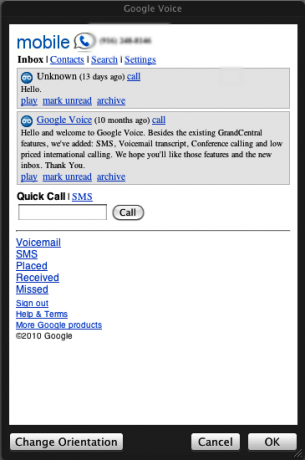
Iată cum puteți să-l creați cu Automator. Desigur, acest lucru poate fi făcut pentru orice site web sau pagină web cu format mobil.
Lansați Automator (găsit în folderul Aplicații) și faceți clic pe șablonul Aplicație, atunci când fereastra șablonului scade. Această automatizare poate fi, de asemenea, salvată ca un element de serviciu (consultați secțiunea Articolul MUO, Cum să vă creați propriile opțiuni de meniu pentru servicii pe Mac. Cum să vă creați propriile opțiuni de meniu pentru servicii pe Mac Citeste mai mult )
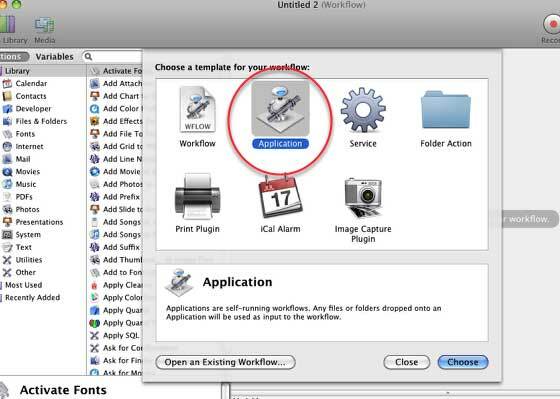
1. Acum faceți clic pe acțiunile Internet din biblioteca Acțiuni.
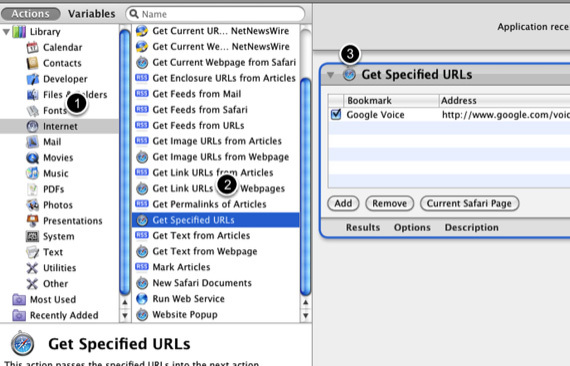
2. Faceți clic pe acțiunea „Obțineți URL-uri specificate” în a doua coloană.
3. Trageți acțiunea în panoul fluxului de lucru al automatului. Unde scrie marcajul Apple, faceți clic și schimbați-l pe pagina web mobilă pe care doriți să o utilizați. În acest caz, este http://www.google.com/voice
Acum întoarceți-vă la biblioteca Acțiuni și efectuați acești pași de mai sus: 1: Acțiuni Internet, 2: Popup site web, 3: trageți în panoul fluxului de lucru. Lasă setările așa cum sunt.

În cele din urmă, salvați fluxul de lucru al automatorului pentru a spune folderul Aplicații. Când faceți clic pe ce este acum o aplicație, pagina web mobilă selectată se va deschide ca atare pe computer. Dacă intenționați să o utilizați în mod regulat, puteți trage aplicația de flux de lucru în docul dvs.
Tipărirea rapidă a unui document (e)
Am câteva documente pe care le tipăresc în mod regulat, iar acest hack îmi economisește câteva clicuri și timp, deoarece când fac clic pe salvat flux de lucru, imprimă automat documentele selectate, fără ca eu să trec prin procesul de deschidere a documentului și de tipărire aceasta. Acest flux de lucru poate fi, de asemenea, creat ca un element de meniu Service, astfel încât atunci când este selectat un fișier, îl puteți imprima automat fără a deschide fișierul.
1. Din nou, lansați Automator și selectați șablonul Aplicații.
2. Localizați documentele (documentele) pe care doriți să le imprimați automat. Trageți fișierul de document în panoul fluxului de lucru al Automator. Pentru acel document vor fi create un element de căutare Obțineți specificate. Documentul original va fi nemodificat.

3. Faceți clic pe Utilitare din biblioteca Acțiuni. Faceți clic pe acțiunea Print Finder Articles și trageți în zona fluxului de lucru. Notă: dacă doriți să puteți modifica setările de imprimare înainte de tipărirea documentului, faceți clic pe Opțiuni din partea de jos a acțiunii și selectați „Afișați această acțiune când fluxul de lucru se execută”.

4. Acum salvați fluxul de lucru ca aplicație și sunteți bine să mergeți. Când faceți clic pe aplicația salvată, aceasta va imprima automat documentul.
Creați imagini în miniatură
Această acțiune va crea o copie în miniatură a unui fișier imagine.
1. Porniți un nou flux de lucru Automator, dar de data aceasta să alegem șablonul Service.

2. În partea de sus a panoului fluxului de lucru, selectați „fișiere imagine” din meniul derulant din stânga.
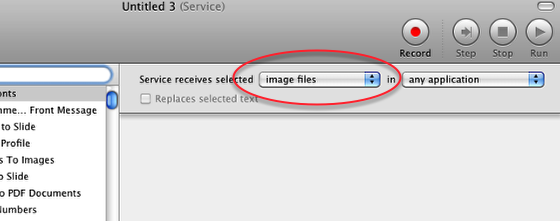
3. Faceți clic pe Foto în biblioteca Acțiuni, apoi selectați și trageți acțiunea „Creare imagini miniaturi” în panoul fluxului de lucru. Din nou, puteți de asemenea să faceți clic pe „Afișați această acțiune atunci când fluxul de lucru se execută” dacă doriți oportunitatea de a modifica setările înainte de crearea miniaturii.

4. În cele din urmă, salvați fluxul de lucru. Numește ceva de genul „Imagine în miniatură”. Va fi salvat ca element Servicii.
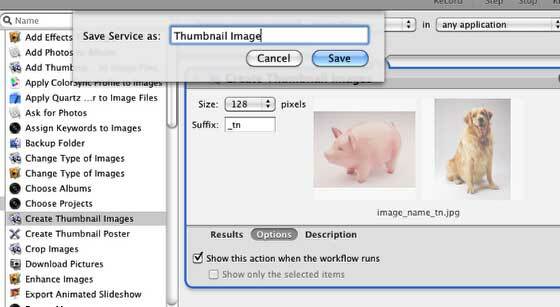
Acum, când faceți clic dreapta sau faceți clic pe fișierul imagine, puteți selecta Miniatură imagine în meniul contextual Serviciu; acțiunea se va derula, creând o copie în miniatură a imaginii selectate.

Spuneți-ne dacă aveți probleme cu aceste fluxuri de lucru. De asemenea, anunțați-ne despre orice fluxuri de lucru Automator pe care le-ați creat.
Bakari este un scriitor și fotograf independent. Este un utilizator Mac de lungă durată, un fan de muzică jazz și un om de familie.